Se você começou a usar o OBS Studio no Mac e teve problemas com plugins que causam conflito ou travam suas gravações, este guia é para você. Aprenda o passo a passo para localizar e deletar qualquer plugin instalado no OBS, mesmo aqueles que ficam escondidos em pastas ocultas do sistema.
Onde os Plugins do OBS Ficam Instalados no Mac?
O OBS pode armazenar plugins em diferentes locais no seu Mac. Por isso, encontrar o diretório correto pode ser um desafio. Aqui estão os principais caminhos que você deve explorar:
1. Verifique a Biblioteca de Aplicativos (Application Support)
O primeiro caminho que você pode tentar é:
- Acesse o Finder
- Vá até:
Macintosh HD > Biblioteca > Application Support
No entanto, nem sempre o OBS aparece nesse caminho — como foi o caso do exemplo do vídeo.
2. Verifique a Pasta do Aplicativo OBS
Você também pode verificar a instalação do OBS diretamente:
- Vá até a pasta Aplicativos
- Encontre o OBS Studio
- Clique com o botão direito > Mostrar Conteúdo do Pacote
- Acesse:
Contents > Plugins
Esses são os plugins nativos do OBS. Mas os plugins que você instalou por fora provavelmente não estarão aqui.
3. Ative Arquivos Ocultos e Acesse a Biblioteca do Usuário
A forma mais eficaz de encontrar os plugins personalizados do OBS é acessando a biblioteca do usuário, que normalmente está oculta.
Passo a Passo:
- Abra o Finder
- Pressione:
Option + Shift + .(isso mostra arquivos e pastas ocultas) - Vá até:
Macintosh HD > Usuários > [Seu Usuário] > Biblioteca - Navegue até:
Application Support > obs-studio > plugins
Aqui é onde normalmente estão os plugins que você instalou manualmente, como o DroidCam.
4. Como Deletar o Plugin Problemático
- Dentro da pasta
plugins, localize o plugin que deseja excluir. - Arraste-o para o Lixo ou clique com o botão direito e selecione Mover para o Lixo.
- Esvazie o lixo para concluir o processo.
Caso queira remover completamente o OBS do seu sistema, você pode deletar toda a pasta obs-studio.






Leave a Reply